Microsoft Outlook е един от най-добрите доставчици на услуги за електронна поща в света в момента. Можете да използвате профила си в Outlook, за да изпращате и получавате имейли от вашите приятели, членове на семейството и бизнес партньори. За да се гарантира сигурността на профила си в Outlook, трябва да имаме силна парола, за да го защити. Въпреки това, ако сте забравили паролата си Outlook след това тя се превръща в малък проблем за вас, както вие няма да можете да получите достъп до профила си без него. Вие ще трябва да се възстановява перспектива парола някак си, преди да можете да получите достъп до Outlook имейли отново.
- Част 1: Как да Ръчно Възстановяване на Outlook парола
- Част 2: Как да възстановите изгубен Outlook Password
- Част 3: Как да възстановите данните Защитени с парола PST файлове от
Част 1: Как да Ръчно Възстановяване на Outlook парола
Ако имате проблеми с влизането в Outlook парола тогава няма нужда да се притеснявате. По-долу са някои от начините, чрез които можете ръчно да възстановят перспектива парола и да получат достъп до имейл адреса си бързо.
- Уверете се, че имейл адресът, който сте въвели не е погрешно изписано и че Caps Lock не е включен. Вземете тази стъпка, ако паролата, която въвеждате, е правилната, но тя все още не е ли влезете в профила си.
- Опитът да влезете от отделна интернет браузър или изчистване на историята на браузъра ви и някои възможности, които съществуват за възвръщането на достъпа до вашия Outlook сметка.
Опитайте се да смените паролата си Outlook
Следващите стъпки ще ви помогне да възстановите паролата на Outlook и да генерират нов, ако сте забравили паролата си, Outlook и не мога да го спомням.
Стъпка 1 Налице е "Reset паролата ви" на разположение. Отиди там.
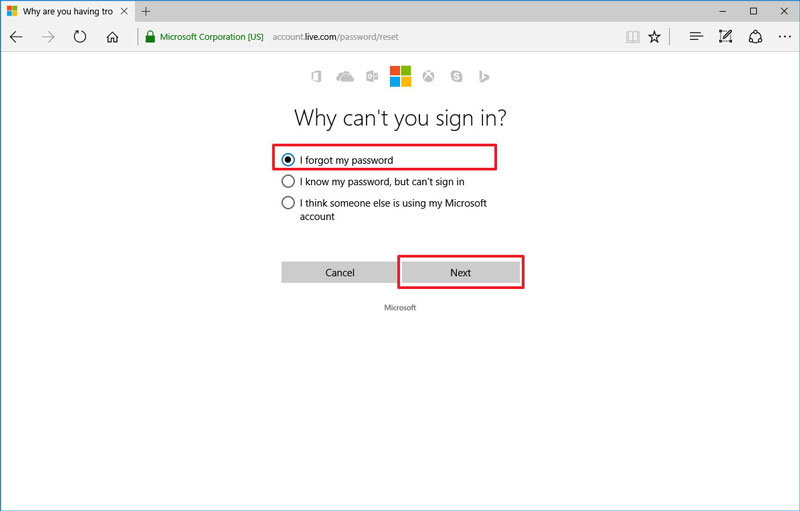
Стъпка 2 Кликнете върху опцията "Next", след като направите своя избор от списък с причини, поради които искате да възстановите паролата Outlook.
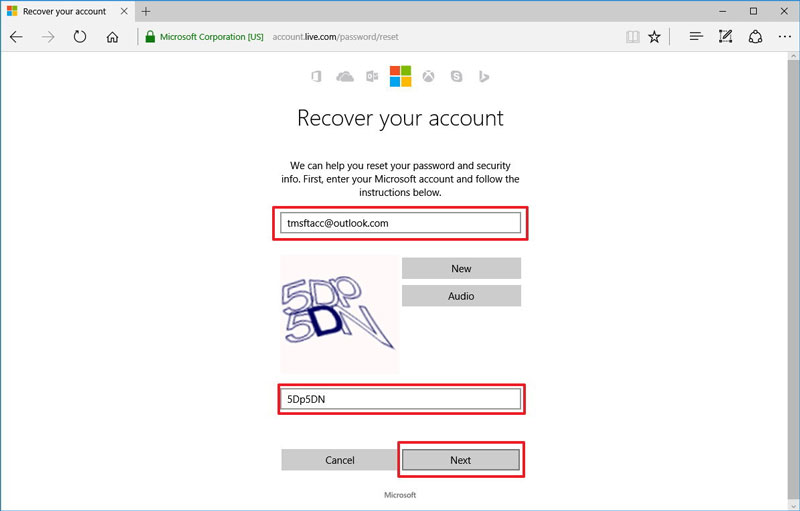
Стъпка 3 Вие ще бъдете помолени да ключ в алтернативния имейл адрес, който сте посочили в момента на създаването си Outlook сметка. Въведете него.
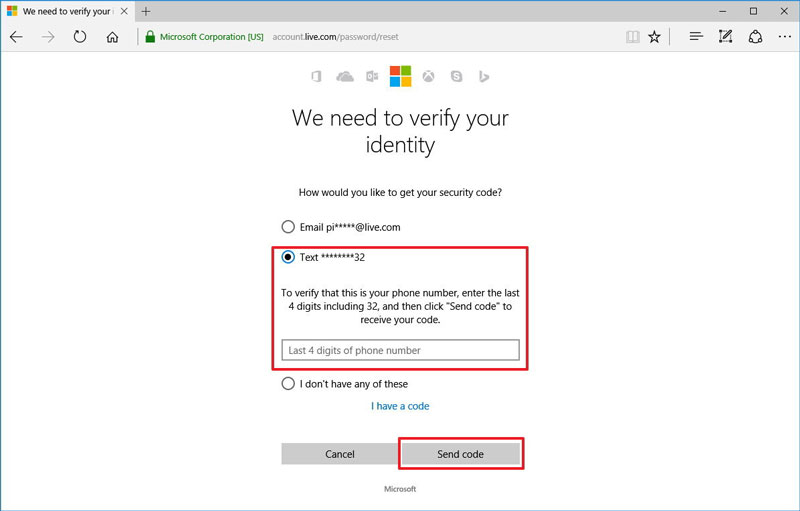
Стъпка 4 Кликнете върху опцията "Next", след манипулация в героите, които се показват на екрана. Тази стъпка е да се гарантира, че вие сте хора и не робот.
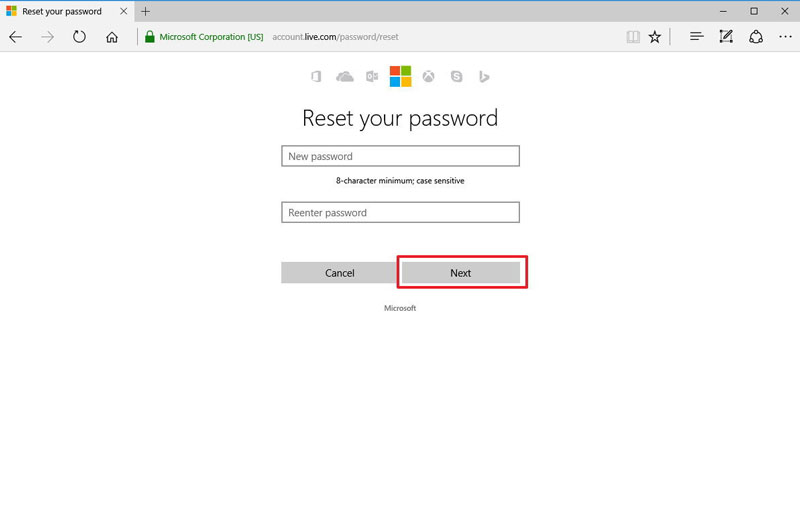
Стъпка 5 Еднократно код ще бъде изпратена на имейл адреса или телефонния номер, който ще осигури, ако имате информация за сигурност се прилага за вашия Outlook внимание. Вие ще трябва да използвате този код на следващия екран, който се появява. Ще ви бъде позволено да се генерира нова парола, след като са набраните този код в съответното поле.
Част 2: Как да възстановите изгубен Outlook Password
Заключването на вашия Outlook профил, тъй като не е в състояние да си спомни вашата парола или неупълномощен опит за достъп до профила си може да бъде доста разочароващо. В такива случаи, инструмента за възстановяване на Microsoft акаунт може да ви помогне, като ви дава възможност да се възстанови перспектива парола. Тя може да ви помогне при задаване на нова парола. Въпреки това, ще трябва да предоставят на приложение за проверка, телефонен номер или имейл адрес за възстановяване, за да се направи тази Outlook парола процеса на възстановяване на работа. Това се прави с цел потвърждаване на самоличността.
Стъпка 1 Отидете на началната страница на "Outlook.com".
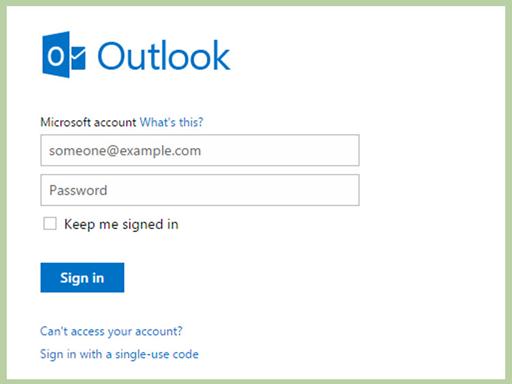
Стъпка 2 Натиснете върху връзката "Нямате достъп до профила си?"
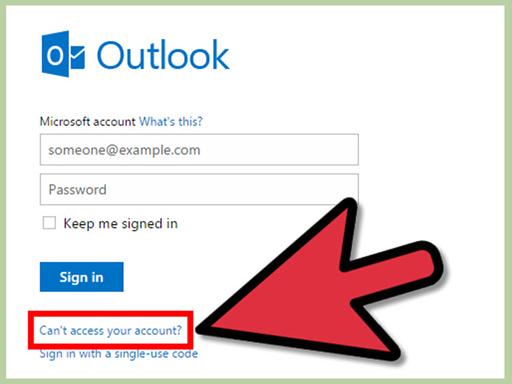
Стъпка 3 Щракнете върху бутона "Напред", след като изберете опцията "Забравена парола".
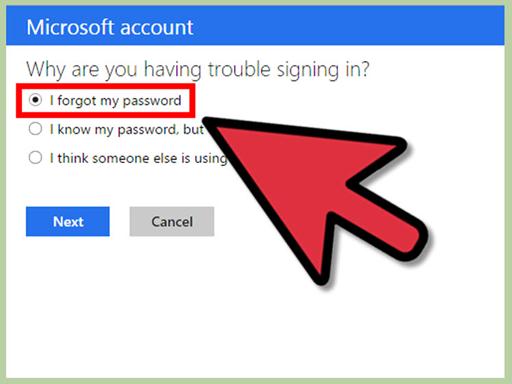
Стъпка 4 В полето "Microsoft сметка", ключ във вашия Outlook адрес.
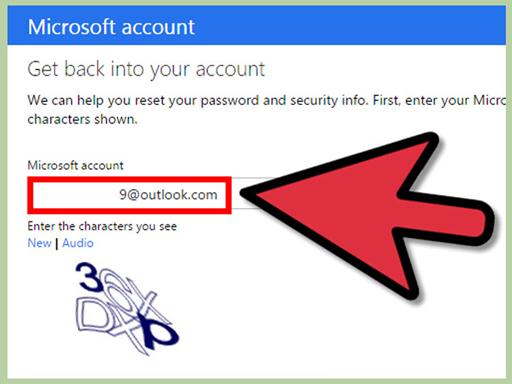
Стъпка 5 Изберете метод за потвърждение. Те включват, Email, ползват приложението Текст и аз нямам някоя от тях.
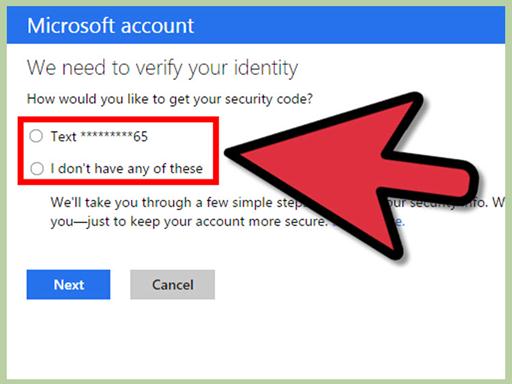
Стъпка 6 Ако е необходимо, попълнете формуляра за проверка.
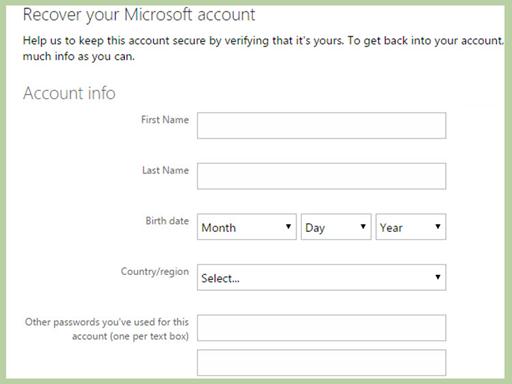
Стъпка 7 Намерете своя код за потвърждение. и ключ във вашия код за потвърждение.
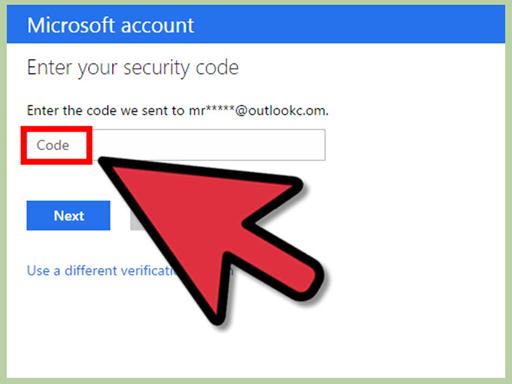
Стъпка 8 Генериране на нова парола.
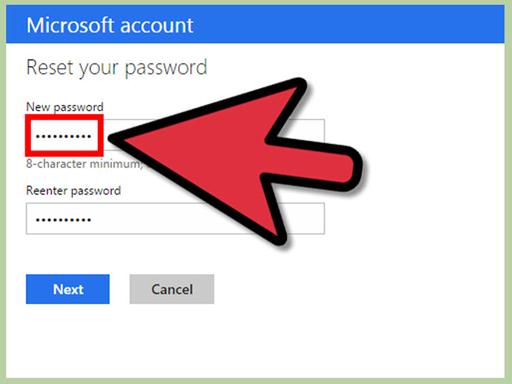
Стъпка 9 Опитайте да влезете в профила си.
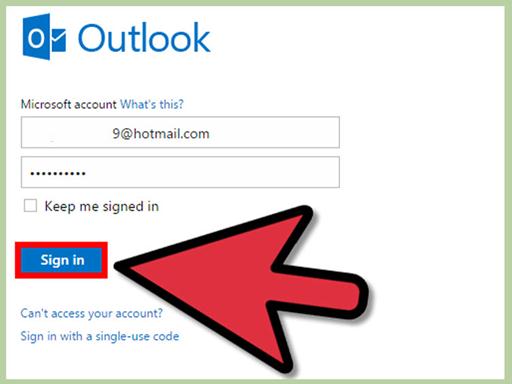
Ако вашите Outlook опити за възстановяване на паролата да дадат никакъв резултат и не успеете да получат достъп до вашата сметка Outlook след това ще трябва да се намери начин да се възстанови по някакъв начин вашите имейли в Outlook. Това може да се постигне с помощта на PST файлове. А PST файл съдържа копие от имейлите и други елементи и данни, които са налични на вашия Outlook сметка. От имейли до приложения към календари, контакти, дневници, бележки и задачи могат да бъдат възстановени от файл PST.
Част 3: Как да възстановите данните Защитени с парола PST файлове от
Докато PST файлове са най-подходящото решение за възстановяване на Outlook имейли, ако не успеете да възстановите паролата на Outlook, има малък проблем. Повечето от файловете PST са защитени с парола и ако те се повредят след това тя се превръща в кошмар за възстановяване на данни от тях. В такава ситуация, вие ще трябва да се възползва от ремонт инструмент PST. Най-добрият инструмент на разположение на пазара, който може да възстанови данни от защитени с парола PST файлове е Outlook PST Repair . Този софтуер е в състояние да попълните тази задача по възможно най-бързият и най-сигурният начин.

- Възстановява всички компоненти на пощенски кутии в рамките на файловете, като имейли, прикачени файлове, контакти, записи в календара, списания, бележки и т.н.
- Възстановява случайно изтрити имейли, които са били очистени от грешка или загубени поради непланирана форматиране система
- Позволява да се спести възстановен поща в EML, MSG, RTF, HTML и PDF формати
- Поддържа ремонт на криптирана и защитена с парола PST файлове
- Позволява ви да организира сканираните имейли, като използва различни критерии, като например "Дата", "От", "Да", "Тема", "тип", "Приложение" и "Значение"
- Ремонт корумпирани Outlook файл, създаден в MS Outlook 2016, 2013, 2010, 2007 г., 2003 г., 2002 г. (XP), и 2000 г. и MS Office 2016 г., 2013 г., 2010 г. (64-битова версия), 2007 и 2003; Поддържа Windows 10, 8, 7, Vista.
По-долу е една стъпка по-стъпка, която може да ви помогне при използване на Outlook PST Ремонт за възстановяване на данни от защитени с парола PST файлове.
Стъпка 1 Стартирайте Outlook PST Ремонт инструмент, и търсене на повредени PST файлове от локален диск.

Стъпка 2 Избор на всички повредени PST файлове, за да започне ремонт на повредени защитени с парола PST файл.

Стъпка 3 Преглед ремонтираното PST файла, като щракнете върху елементите, които се намират на дървото към лявата на екрана.

Стъпка 4 натискане на бутона "Запазване ремонт на файла", за да спаси ремонтирани PST файла.

Така че, ако сте забравили паролата си облик и не мога да го запомним след това има много начини, чрез които можете да го възстановят. Има няколко ръчни методи, които можете да опитате, за да се възстанови перспектива парола. Ако всички те се провалят след това можете да използвате PST файл, за да се възстанови вашите Outlook имейли и данни. Ако PST файл е защитен с парола и е повреден след това с помощта на инструмент за ремонт PST като Outlook PST Repair е единственият достъпен вариант.
Email Recovery
- Yohoo Recovery +
- Gmail Recovery +
- Outlook Recovery +
- Hotmail Recovery +
- Email Recovery +






